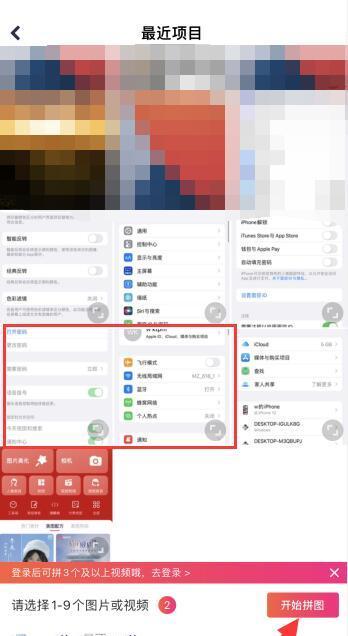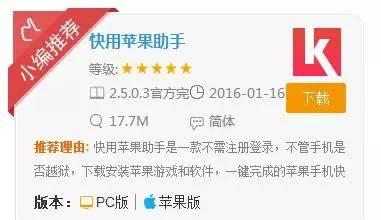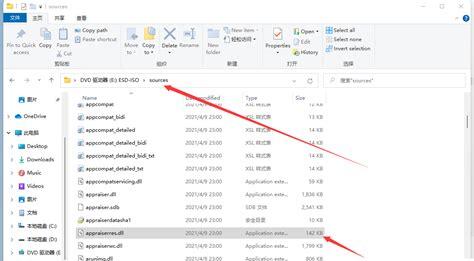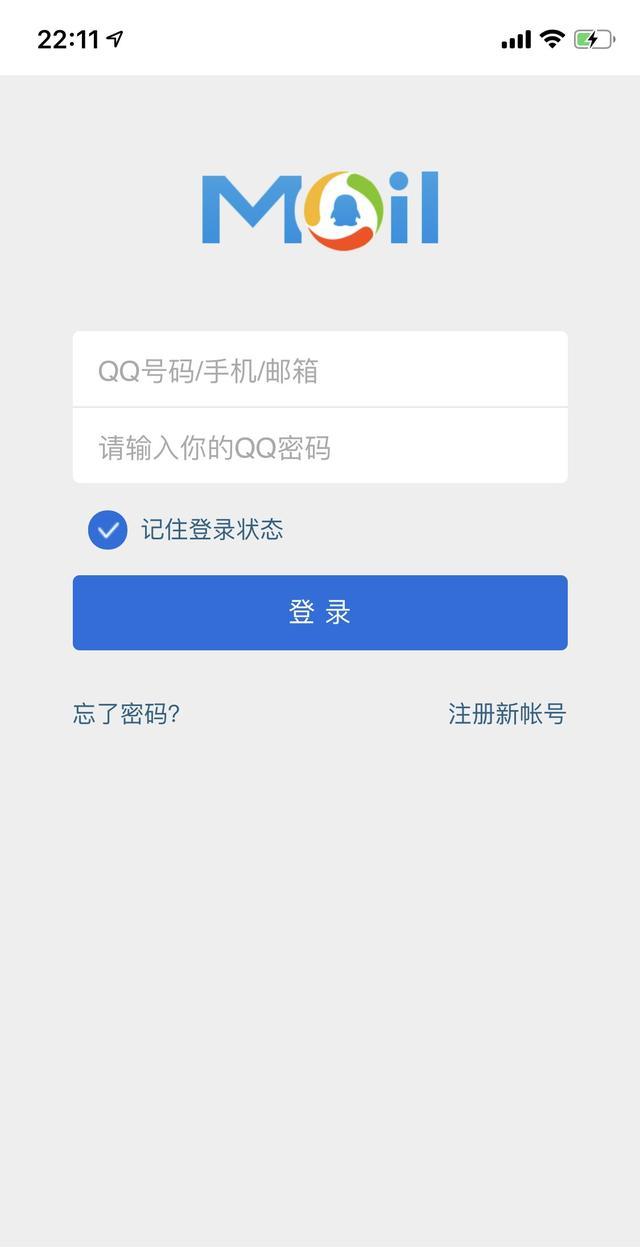教程分享
重装系统,应该是一个比较让人头大的问题,辛辛苦苦的拿着电脑,跑到维修店来重装系统,这累了点倒不算什么,关键是还得花钱,这更让人难受。那么如何让Win10系统恢复原来的设置?Win10系统大家已经不陌生了,新买的电脑一般都会预装Win10系统,这个系统的恢复出厂设置功能,非常方便,有了这个功能,以后只要电脑能正常开机进入系统,系统文件没有损坏太严重,基本上都可以通过恢复出厂设置,重置电脑系统。
重置步骤
1.打开【此电脑】

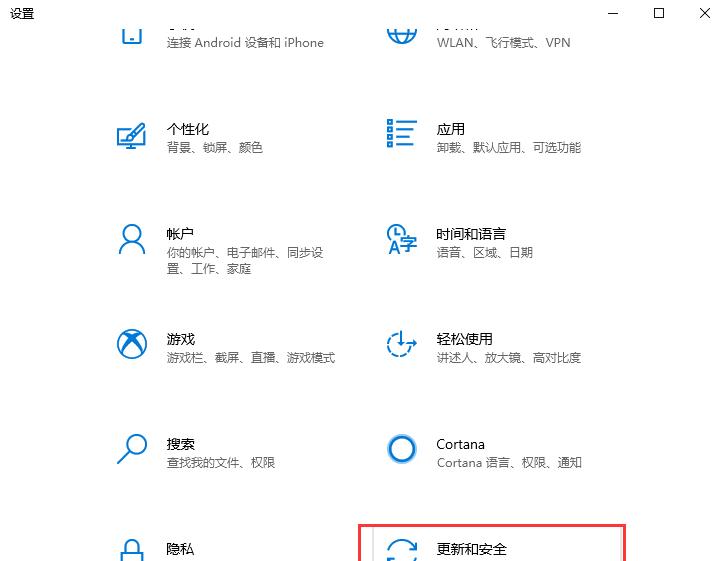
注意:可以发现,重置此电脑时,可以选择保留个人文件或者删除个人文件
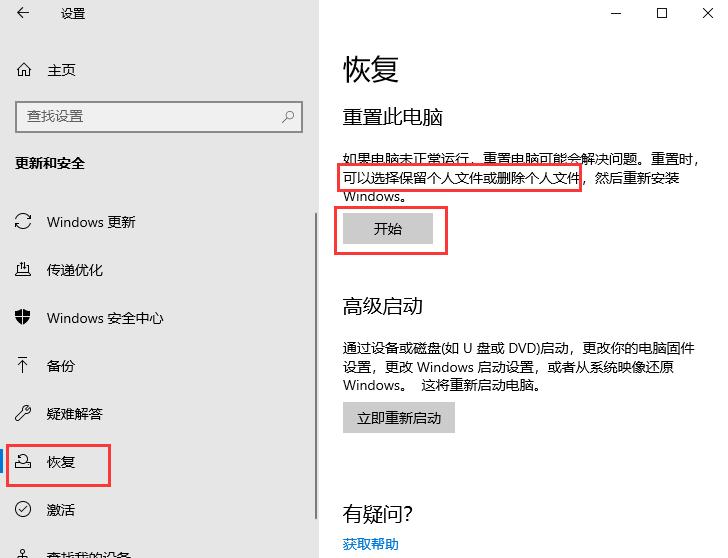
5.根据需要进行选择:
【保留我的文件】的说明(这个比较常用,请仔细阅读)
删除应用和设置,但是保留个人文件,也就是说,这样操作之后,电脑上安装的所有软件都会被删除,系统恢复完成后,原来的软件是不能用了,需要再次安装这些软件才能用,但是电脑中保存的照片、视频和文档等文件,是不会被删除的,还需要注意的是,这些软件被删除了,但是安装的文件是不会被删除的,比如,把一个软件装到D盘某个文件夹中,系统恢复出厂后,这些文件仍然在,但是这个软件是不能用了,等到恢复出厂完成后,这些文件删掉也是可以的,仔细想想,系统已经恢复出厂了,软件都不能用了,这些剩余的安装文件不就是电脑里的垃圾吗?【保留我的文件】这个设置,适用于以下几种情况:①安装某个软件时,由于之前没有正确卸载软件,导致无法安装,而且实在无法解决这个问题时,可以通过恢复出厂来清理残留,往往很多人都是因为这个原因来恢复出厂,这样之前安装的软件就会被清理掉,注意是实在不能解决问题,不到万不得已,尽量不要恢复出厂,因为有的软件残留,清理注册表等操作就可以清理掉,是不影响再次安装的;推荐阅读:CAD完全卸载教程②Win10系统使用时间长了,安装的软件又多又乱,电脑有点卡顿,想恢复出厂,让电脑重获新生;③电脑C盘满了,比如分给电脑C盘120g,大多数情况下是够用了,但是莫名其妙的,C盘竟然满了,仔细检查,能清理的也已经清理了(不要误删系统文件)但是还是满的,这种情况下,下定决心想恢复出厂,也是可以的,一般恢复完成之后,C盘会释放很大一部分空间,但是如果C盘总共只有50g空间,这种情况就是分给C盘空间太小了……
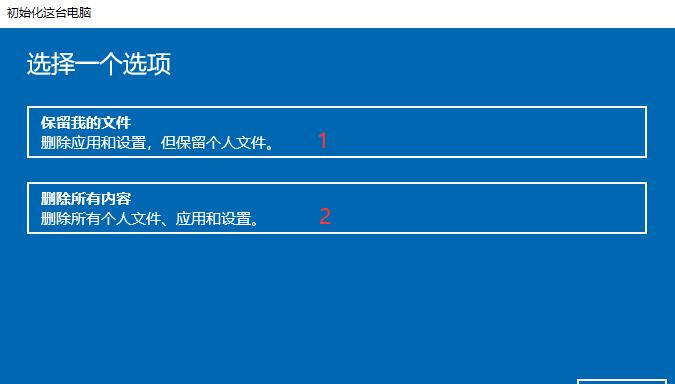
稍后会出现下列提示:
【将设置改好默认值】
【保留个人文件】
【删除所有应用和程序】
注意:可以查看要删除的应用列表,这些都是恢复出厂后将会被删除的。
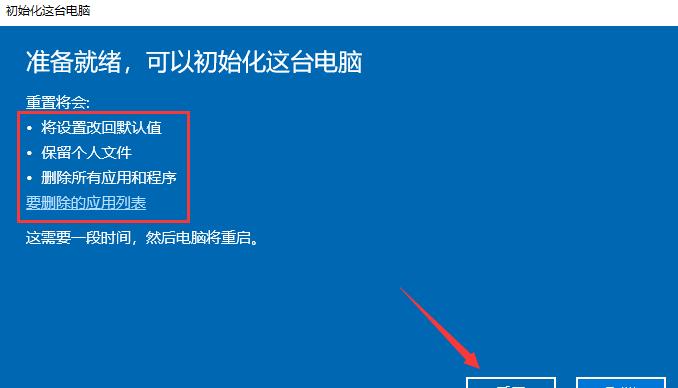
7.【删除所有内容】说明
这种是会删除所有的个人文件、应用和设置,其实后边会发现,应用和设置肯定是被删除了,但是文件的删除有两种情况,一是只删除系统盘中的所有文件,二是删除整个电脑中的文件。(桌面上的文件默认也在系统盘)【删除所有内容】这种恢复出厂设置,相比于【保留我的文件】这种恢复出厂设置来说,更为彻底,当然,时间也比较长。
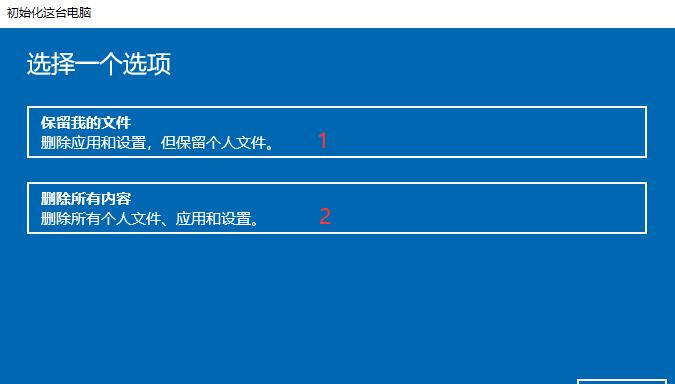
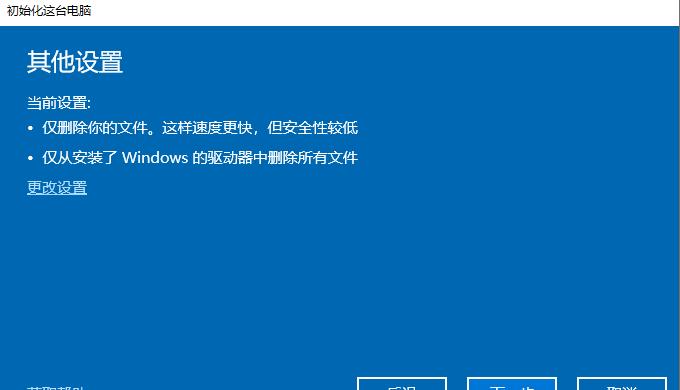
可以发现有两种设置:
【数据擦除】
仅删除文件,速度快,但安全性较低
【数据驱动器】
仅从安装了Windows的驱动器中删除所有文件,也就是只删除系统盘C盘的文件
可以根据需要,选择这个【开关】
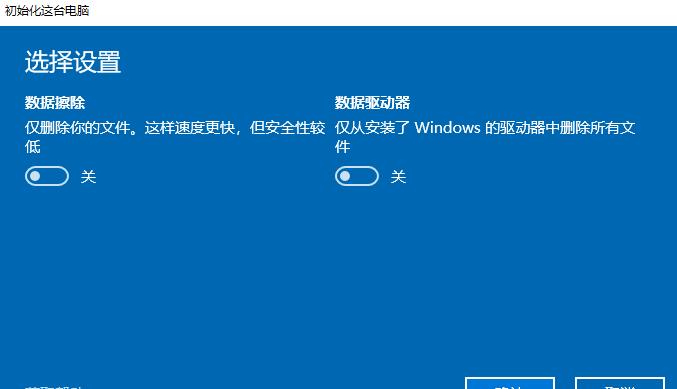
10.比如:这两个设置全部打开后,会发现,两种设置的区别
【数据擦除】
删除文件并清理驱动器,时间长,但是会增加恢复文件的难度
【数据驱动器】
删除所有驱动器中的全部文件,这种就是电脑中的所有磁盘的文件都会被删除
注意:根据自身需要选择
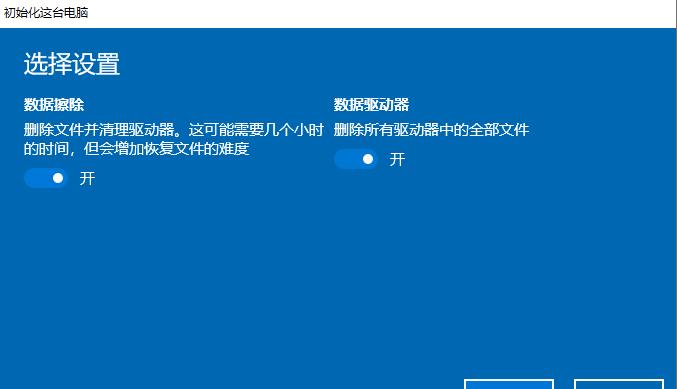
注意:要根据自身需要选择,设置完成后,会显示当前设置,仔细看看,不要弄错,这台电脑我还要使用其他磁盘的文件,所以我只删除安装了Windows驱动器的文件,也就是系统盘的文件。
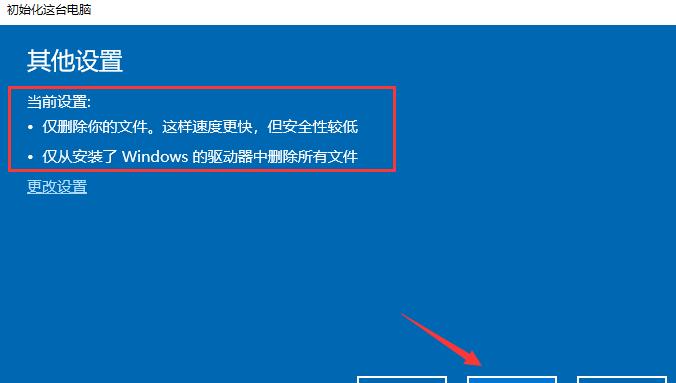
12.之后,电脑会进行恢复出厂设置,还会重启若干次,请耐心等待就可以了
还需要注意的是,如果恢复系统后,电脑提示输入一个用户名,尽量用英文字母或数字,尽量不要用中文,gis、swat、keil、ug、proteus等软件会因为中文用户名而出错,这都是肺腑之言啊!
13.恢复出厂后,会发现,桌面上只有【回收站】
那么如何添加【此电脑】【控制面板】
14.打开【回收站】

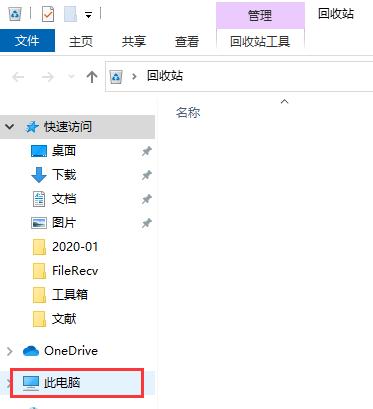
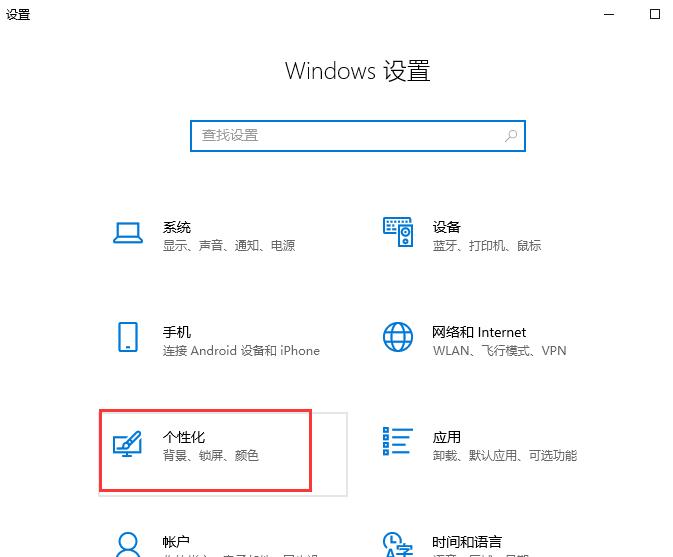
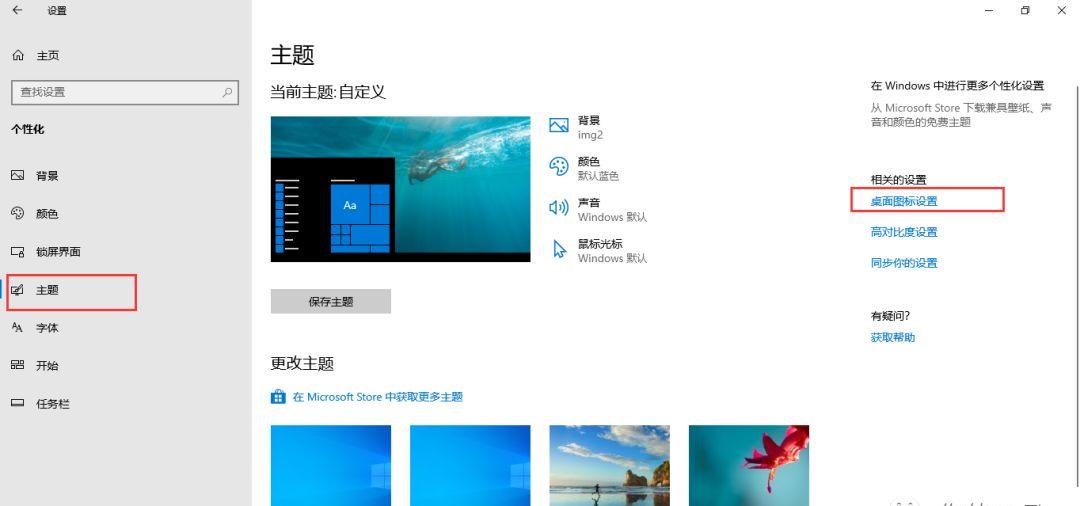
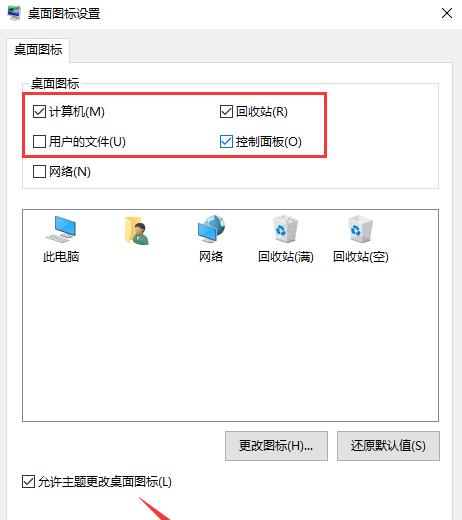
20.【此电脑】【控制面板】已经显示

您可能还喜欢:
CAD完全卸载教程
office2013-2019安装教程
CAD版本转换器
PDF阅读器
C盘满了怎么办
屏蔽电脑软件广告弹窗教程

“
当我发现大家遇到问题,急着解决,需要打开好几个网站开始搜索,来回切换,仍然找不到合适的方法,让人抓狂的时候,我知道是时候该做点什么了。
你的工具,专注于共享。